【エミュレータ前編】にてWEBMSXをMSX2の日本語版で起動することができました。 ここからMSXのプログラムを打ち込んでいけばいいのですが、現代のPC環境に慣れているためか不便さを感じませんか。
MSXの実機では取扱説明書やプログラム投稿誌のプログラムを目で見て、それを入力するのが当たり前ですが、せっかくのエミュレーション環境です。WEB上で公開されているプログラムをコピー&ペーストしてみたいですよね。 そんな場合にブラウザエミュレータをさらに便利にする方法のご紹介をします。
MSXプログラミングができるブラウザエミュレータをさらに便利に
WEBMSXでもコピー&ペースト機能があるのですが、あまり使いやすいものではありません。【左側のAlt】+【B】でテキスト入力画面を開いて、そこにプログラムを【Ctrl】+【V】でペーストします。 MSX側からのコピーに制限があったり、ペーストもうまくいかないケースがあったりと使い勝手が悪いのでお勧めしません。
これを解消するのがMSXPENです。 また新しいエミュレータ?と思うかもしれませんが、WEBMSXを最高に便利にする機能ですので、ぜひチャレンジしてみてください。
MSXPENとは
MSXPENとは実行部分はWEBMSXとし、入力部分について、PC側との連携を強化したブラウザ機能になります。 まずは以下のページにアクセスしてください。

右側にMSXの起動画面が見えますが、これはエミュレータ前編でご紹介したWEB MSXです。
MSXのマシンが日本語環境になっていなければ、右下の【⚙】マークから【Select Machine】をクリックし、日本語環境にしてください(例えばMSX2 JAPAN(NTSC))。 WEBMSXではこの変更を保存できませんでしたが、MSXPENでは右上の【⚙】マークから設定を保存することができます。 次に立ち上げた際にも同じ環境が立ち上がります。 変更後は右下の【SAVE】ボタンを押してください。
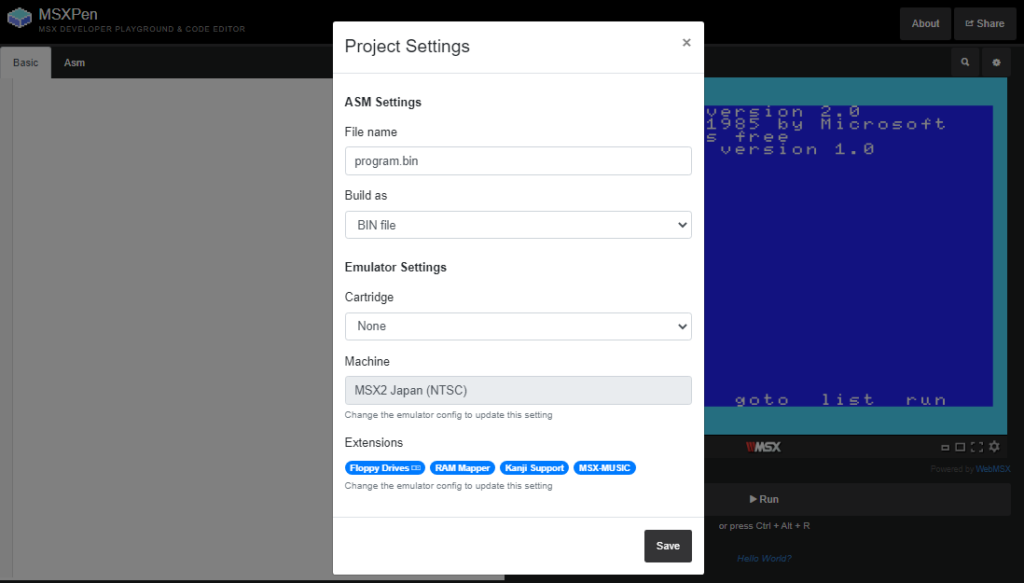
このまま、WEBMSXの画面にプログラムを打ち込むのは簡単ですが、今回の目的はコピー&ペーストです。 このままではWEBMSXと同じです。
MSXPENの左側画面
さて、今回の目的であるコピー&ペーストをするには、MSXPENの左側画面を使います。
左側画面には【Basic】と【Asm】のタブがあります。 【Asm】はマシン語を使う場合のアセンブラです。一方で【Basic】はMSX-BASICそのものが入力できる画面です。
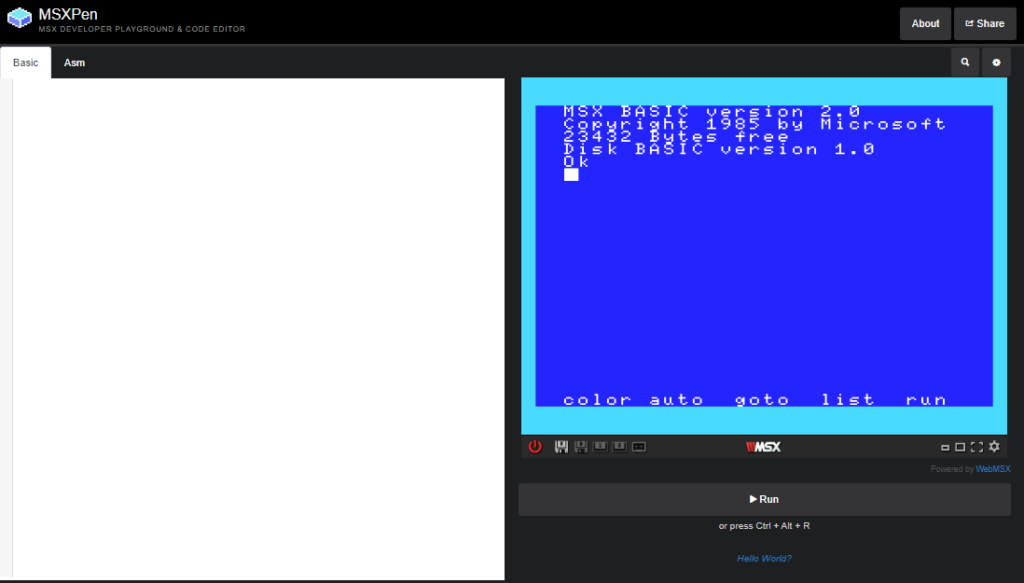
左側の【Basic】画面にプログラムを入力してみましょう。
10 PRINT "HELLO WORLD"
入力できましたか? キーの表示通りに普通に入力できたと思います。
右側のWEBMSXとは入力が違うキーがあります。WEBMSXでは【無変換】が【CAPS】に該当しますが、これを押しても大文字になりません。 この入力画面はWEBMSXとは独立しているので、普段お使いの設定そのままでキーが入力できます。 大文字固定にするには【Shift】+【CapsLock】とする必要があります。
MSXPENのコピー&ペースト
MSXPENの左側画面ではプログラムコードをマウスやキーボード(【Shift】を押しながら方向キー)で選択でき、コピー&ペーストすることができます。 同じようにWEB上に公開されているMSXのプログラムをコピー&ペーストすることもできます。
試しに以下のプログラムをMSXPENの左側画面、Basicタブにコピー&ペーストしてみてください。
10 INPUT "A=";A
20 PRINT "A^2=";A*A
30 END
コピー&ペーストできましたね。 現段階では右のWEBMSX側にこのプログラムコードは読み込まれていないので、WEBMSX側の下にある【RUN】ボタンを押してください(【RUN】ボタンが見えない場合は下にスクロールしてください)。 または【Ctrl】+【Alt】+【R】でも同じ動作をします。
これで右画面のプログラムコードが左画面のWEBMSXに読み込まれました。
MSXプログラミングが簡単に公開できる!
MSXプログラミングで作成したゲーム、音楽、便利ツールなどをご自身で使うなら上記の方法で保存しておけばよいですが、これを公開するにはどうすればよいのでしょうか。
インターネットが一般的になる以前はプログラムポシェット、MSX-FAN、MSXマガジン、マイコンBASICマガジンなどのプログラム投稿雑誌にプログラムコードを投稿し、採用されると各雑誌に掲載されることで公開されていました。 インターネットが使われるようになるとご自身のウエブサイトでプログラムコードを公開されていた方もいるようです。
そんな手間を一気に省略できる方法があります。 MSXPENの左側画面にプログラムコードが記載されている状態で、MSXPENの右上の【Share】ボタンを押すと表示されるURLにてプログラムコードを公開でき、そのままMSXPENでプレイできる環境を提供できます。
上述のプログラムコードをMSXPENで公開した場合は以下のURLとなります。
https://msxpen.com/codes/-N5bKeNOsCR-uD45AqF
このURLをブログやTwitterに投稿することで公開することができてしまいます。 非常に簡単ですね。
【エミュレータ中編】はここまでです。 続きは【エミュレータ後編】でご紹介します。






